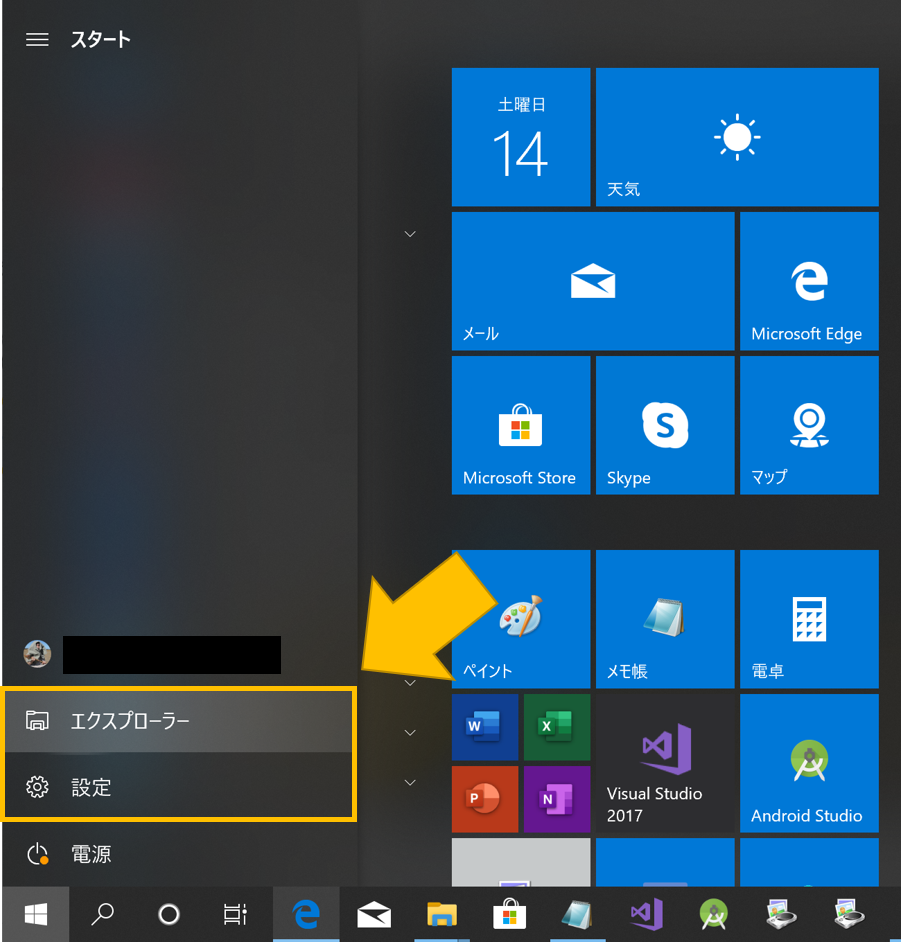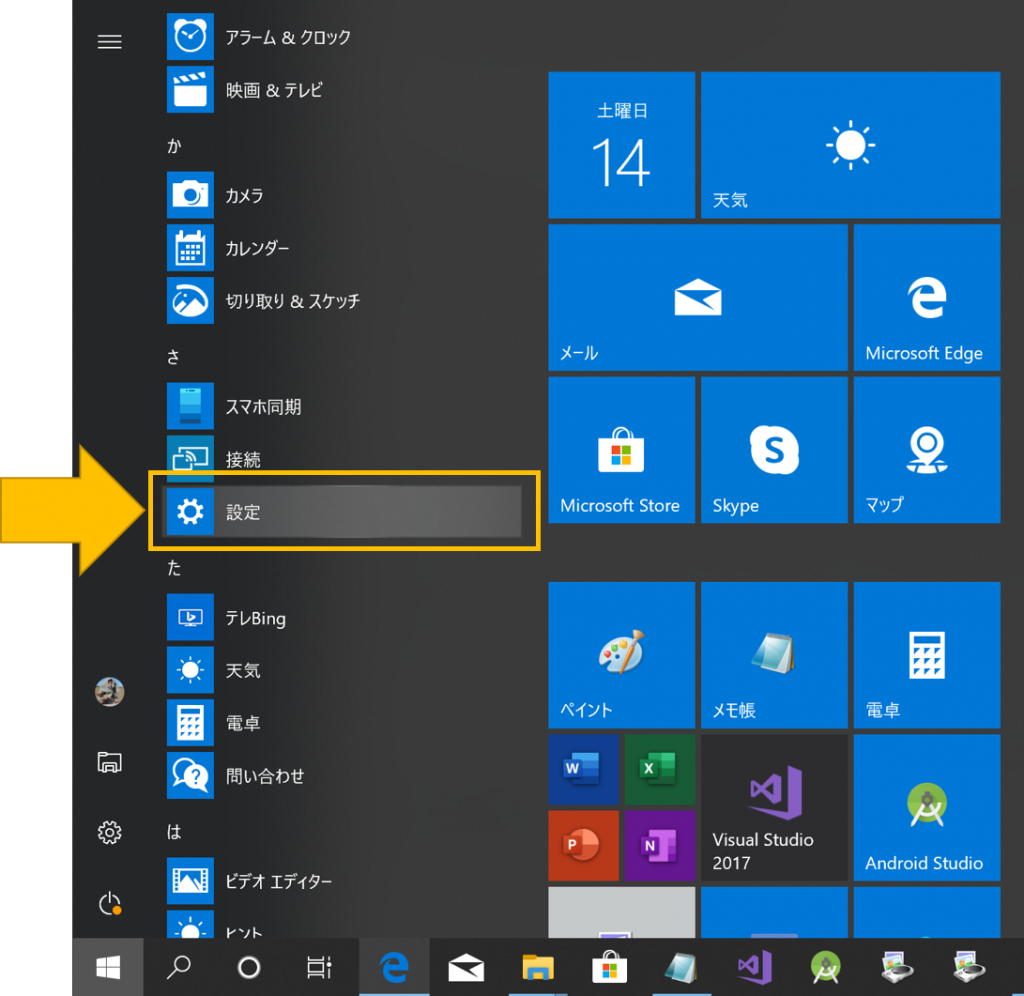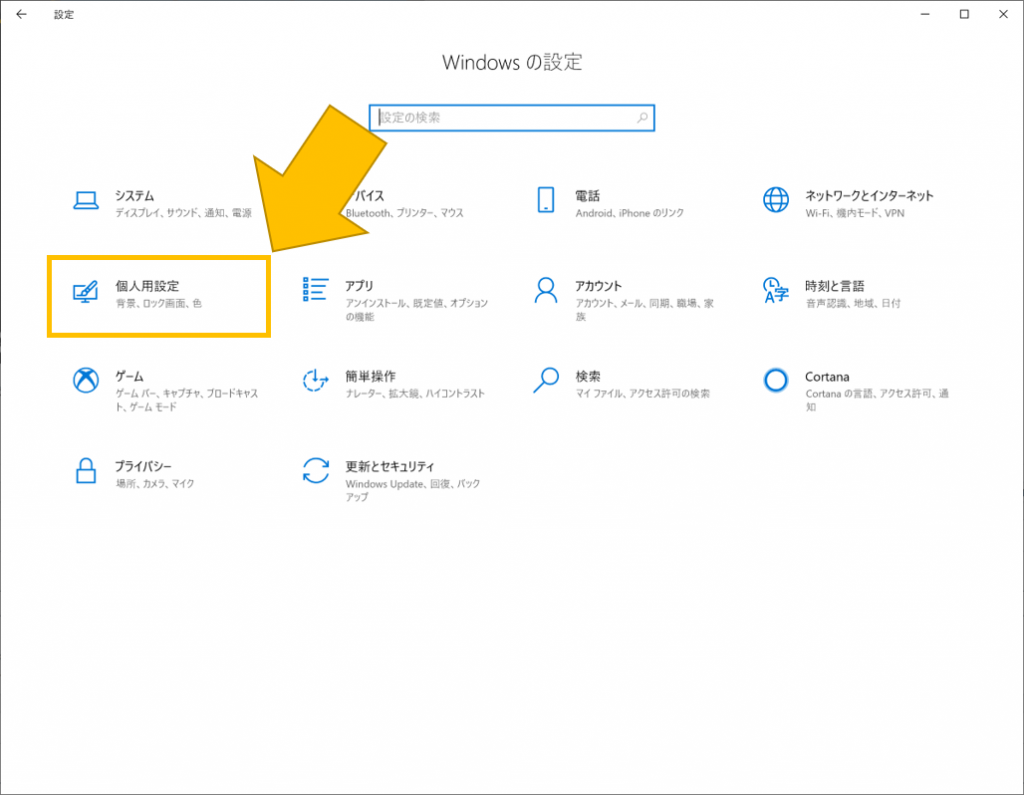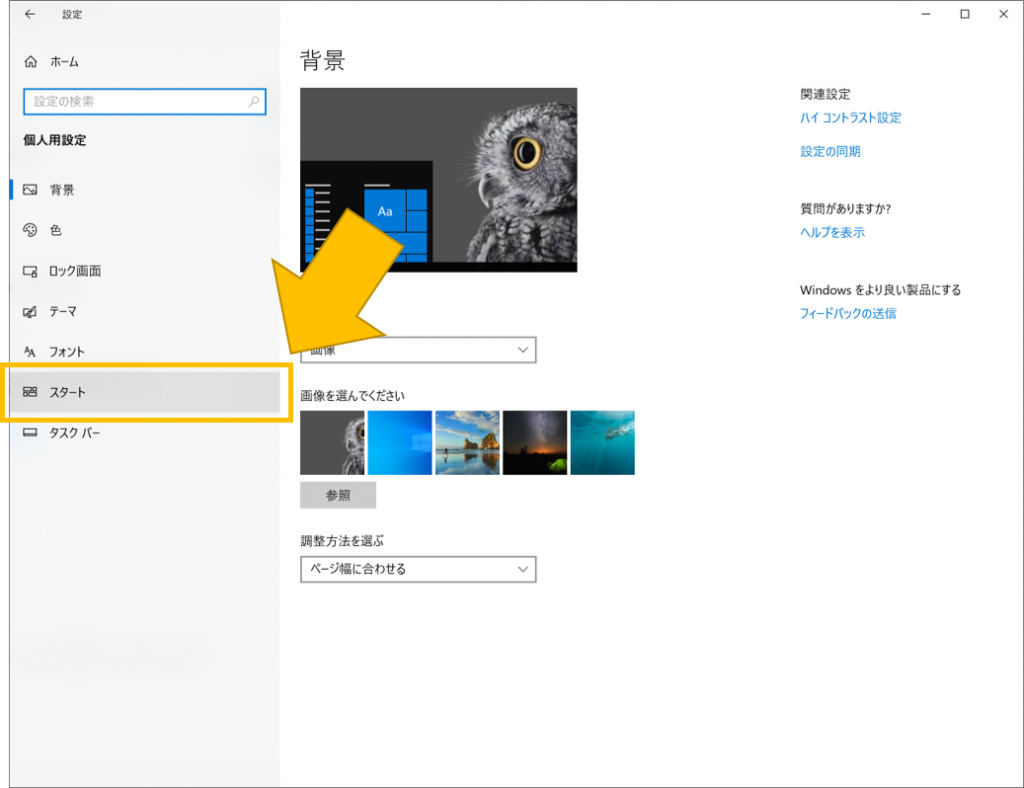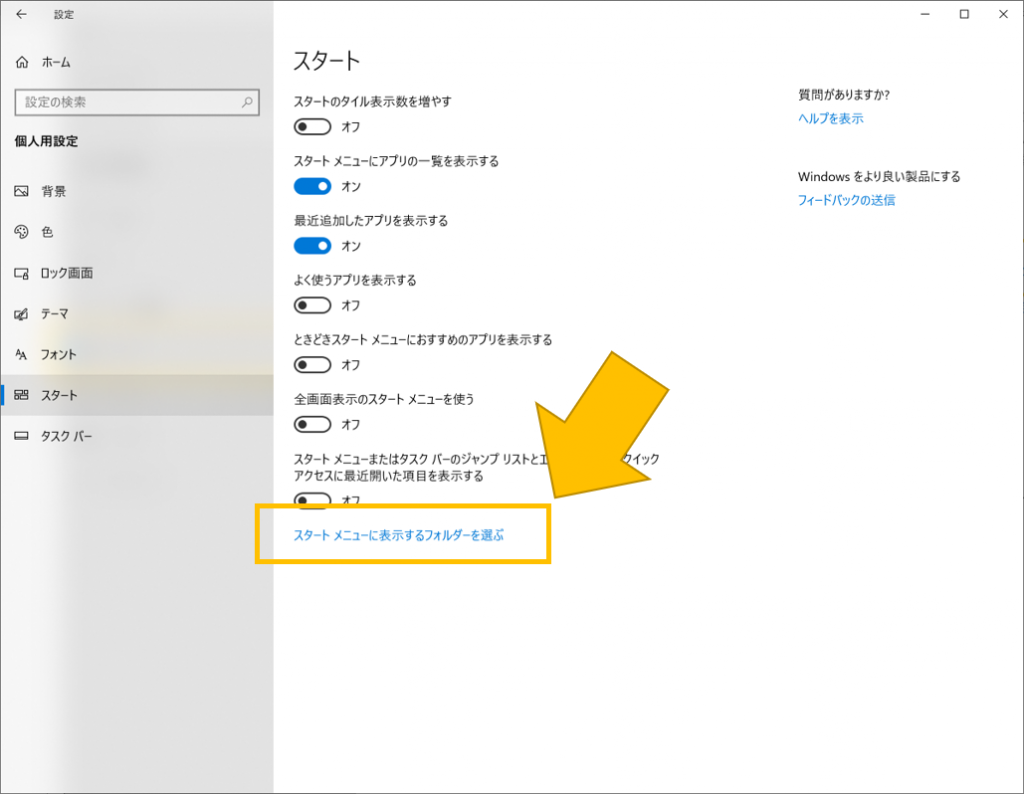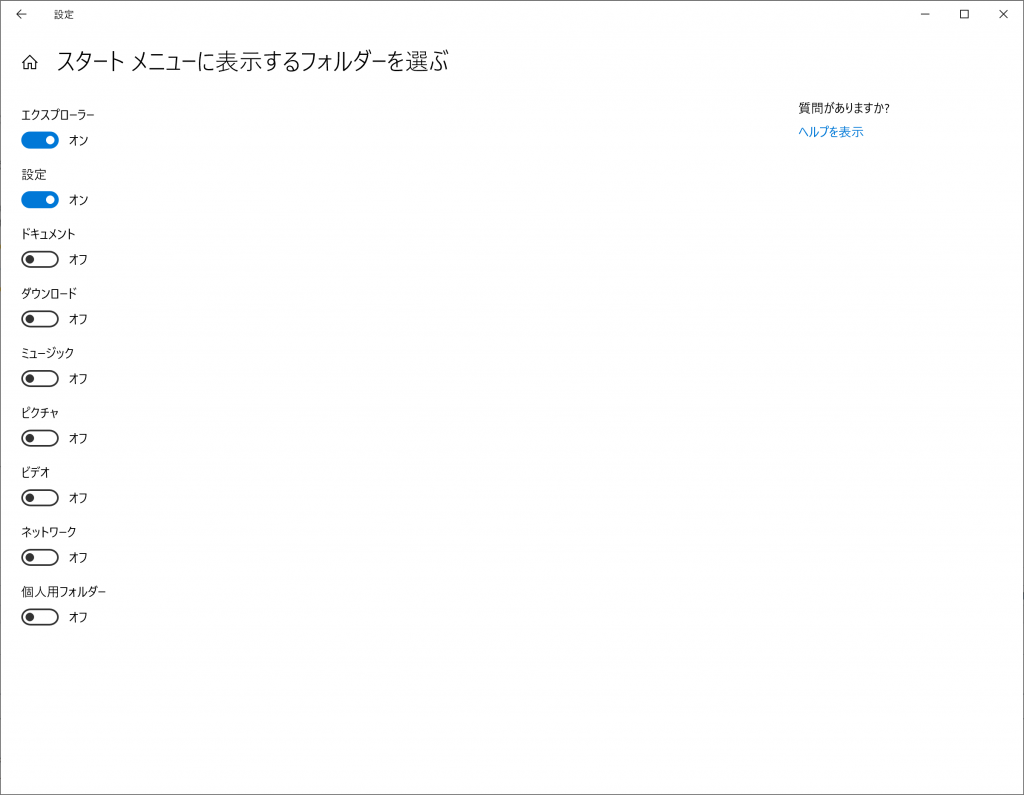Windows10のスタートメニューには、エクスプローラーや設定、ドキュメントフォルダなど様々な場所へ簡単にアクセスするためのアイコン(ショートカット)を表示しておくことができます。
今回はその表示をカスタマイズする方法をご紹介します。
表示できるアイコン
私の使っているWindowsのバージョン(Windows 10 November 2019 Update)では、以下のアイコンの表示・非表示を設定できました。
- エクスプローラー
- 設定
- ドキュメント
- ダウンロード
- ミュージック
- ピクチャ
- ビデオ
- ネットワーク
- 個人用フォルダー
ちなみに、個人用フォルダーというのが何かと思って調べてみたのですが、以下のフォルダーのことを指しているようです。
C:\Users\[ユーザー名]
設定方法
以下の順に操作していくと、好きなアイコンをスタートメニューに表示できるようになります。
step
1まず「設定」アプリを開く
Windows 10にある「設定」アプリを開きます。スタートメニューを開いて、アプリの一覧を下にスクロールすると出てきます。
step
2次に「個人用設定」からスタート画面の設定を開く
設定アプリが立ち上がったら、「個人用設定」を選択します。
「個人用設定」画面が開いたら、次に左側メニューの「スタート」をクリックします。
最後に、スタート画面の中にある「スタートメニューに表示するフォルダーを選ぶ」をクリックします。
step
3表示したいフォルダーを選択する
表示されているトグルスイッチをオンにすると、スタートメニューにそのアイコンが表示されるようになります。
ちなみに私は、エクスプローラーと設定をオンにしておくのが使いやすくて好きです。
ご自身で使いやすい設定を見つけてみてください。
最後に
今回は、スタートメニューに特定のフォルダへのショートカットアイコンを表示する方法をご紹介しました。
なお、個人的にはWindows 10パソコンを便利にするために行っている設定がもう一つありますが、その方法はこちらで紹介していますので、併せてご参照ください。
-
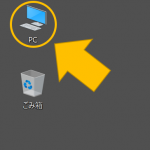
-
Windows10のデスクトップにマイコンピューター(PC)アイコンを表示する方法
デスクトップにマイコンピューター(PC)アイコンが表示されていないと不便ではないですか? 不便だけど設定方法が分からない!という方や、どう設定したかいつも忘れてしまうという方へ、設定方法をご紹介します ...
続きを見る